配信 基本設定
配信の基本設定をします。
基本設定画面への遷移方法
既存の配信の場合
[キャンペーン] -> [配信] をクリックします。
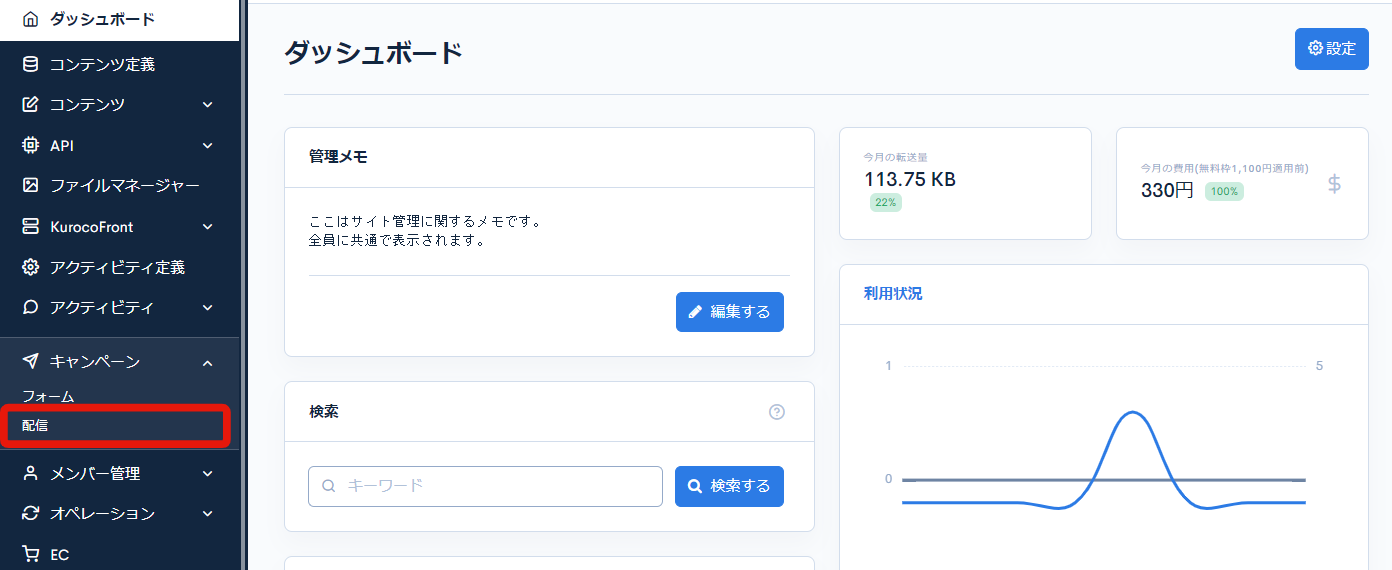
配信一覧画面のタイトルをクリックします。
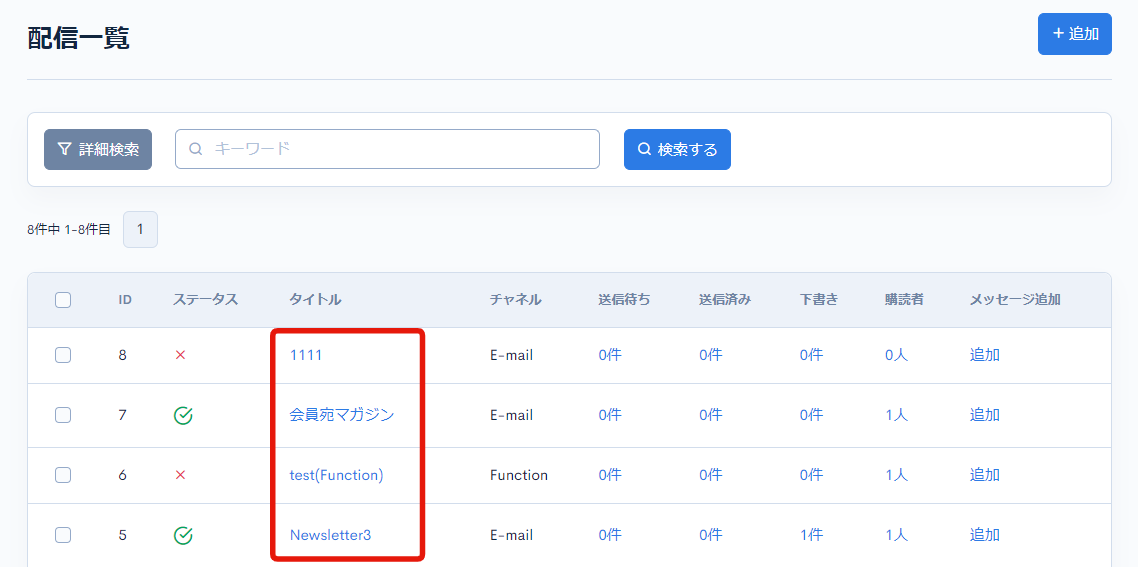
新規の場合
[キャンペーン] -> [配信] をクリックします。
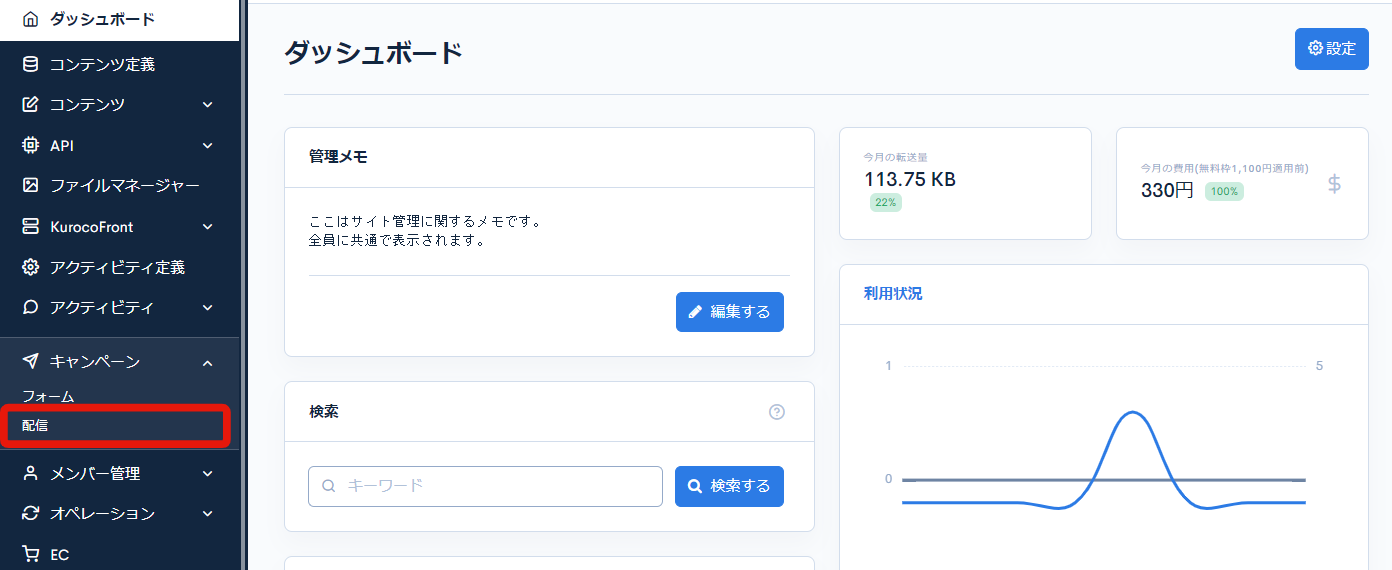
配信一覧画面右上の「追加」ボタンをクリックします。
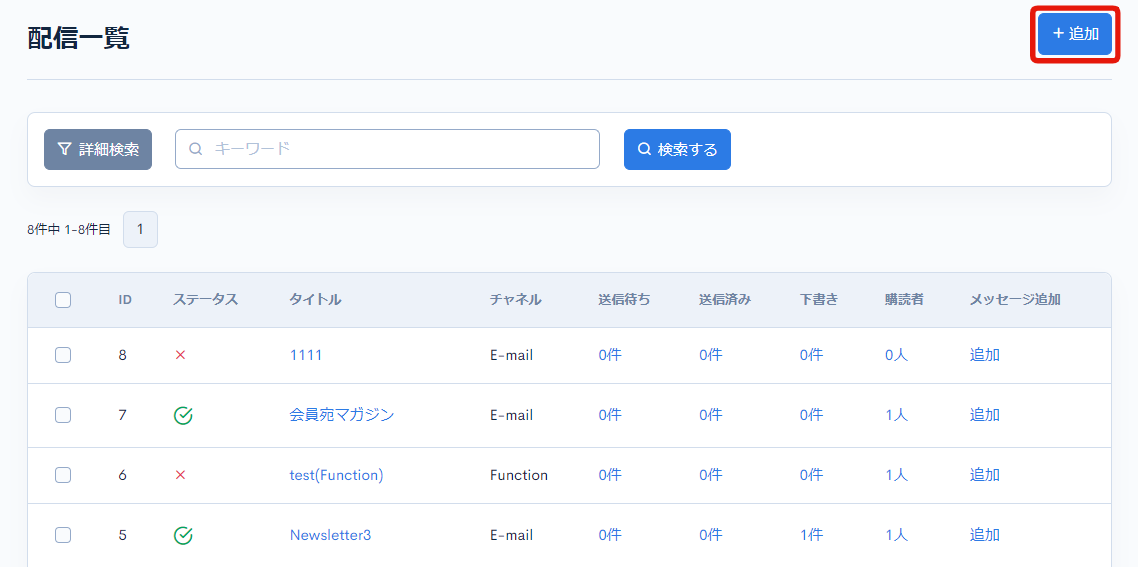
配信基本設定 項目説明
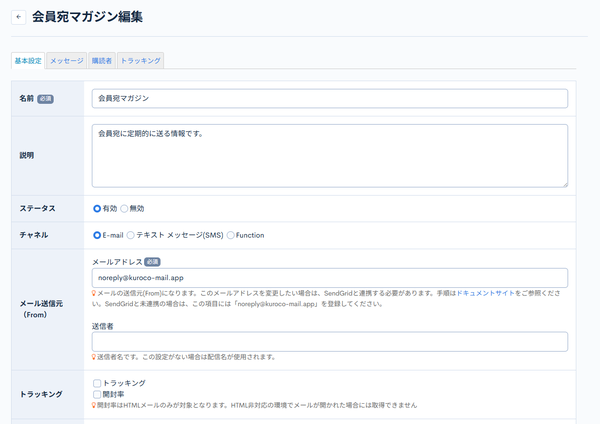
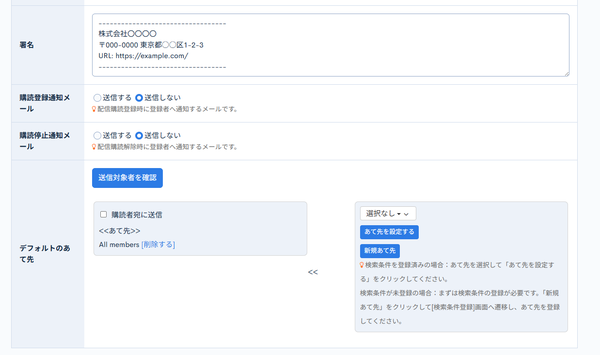
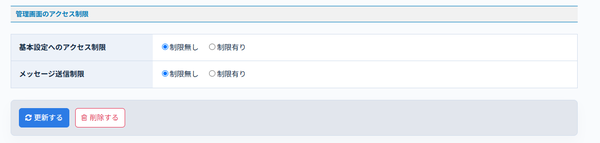
ヒント
「基本設定」「配信メッセージ」「購読者」等のタブは、配信追加後の画面に表示されます。(新規配信作成時の画面には表示されません)
| 項目 | 説明 |
|---|---|
| 名前 | 配信名を登録します。 |
| 説明 | 配信についての説明を入力します。 |
| ステータス | 配信の運用状態をを表示します。 |
| チャネル | 配信の送信方法を選択します。 |
| メール送信元(From) | メールの送信元(From)になるアドレスと送信者名を入力します。 送信者名を入力しない場合は、配信名が適用されます。 |
| トラッキング | トラッキングの種別を選択します。
|
| 署名 | 配信の署名を登録できます。 |
| 購読登録通知メール | 配信購読に登録した際に、登録者へ通知する・しないを選択します。 |
| 購読停止通知メール | 配信の購読を解除した際に、登録者へメールを通知する・しないを選択します。 |
| デフォルトのあて先 | デフォルトのあて先を追加します。
|
| 基本設定へのアクセス制限 | 基本設定へのアクセス制限を設定します。 |
| メッセージ送信制限 | メッセージ送信制限を設定します。 |
ボタンの説明
既存の配信

| 項目 | 説明 |
|---|---|
| [更新する]ボタン | 設定内容を保存します。 |
| [削除する]ボタン | 表示している配信を削除します。 |
新規の配信

| 項目 | 説明 |
|---|---|
| [追加する]ボタン | 設定内容を保存します。 |
関連ドキュメント
サポート
お探しのページは見つかりましたか?解決しない場合は、問い合わせフォームからお問い合わせいただくか、Slackコミュニティにご参加ください。